Există momente când ai nevoie de mai mult decât un SVG static pentru a-ți transmite strălucirea, a da un plus de savoare unei prezentări sau a face emoji-urile imbatabile. Aici este locul potrivit. Animație SVG în GIF Conversia intră în joc. După cum știm, imaginile statice pot fi plictisitoare în comparație cu un GIF care atrage atenția. În plus, este perfect pentru site-uri web, rețele sociale și mesaje. De fapt, acest proces nu vă va ocupa prea mult timp. Puteți face fișierul SVG mai atractiv convertindu-l într-un GIF în cel mai scurt timp. Ei bine, ați prins ideea. Haideți să începem să dăm viață graficii dvs.
Partea 1: Diferențe între animația SVG și GIF
Fiecare dintre aceste formate de imagine oferă beneficii și are un scop unic. Acestea fiind spuse, haideți să învățăm despre fiecare format în detaliu.
Grafică vectorială scalabilă sau SVG
SVG este un format de imagine vectorial care folosește matematica pentru a desena forme în loc de pixeli. Cuvântul în sine spune că grafica vectorială scalabilă sau SVG vă permite să scalați imaginile la orice dimensiune, fără distorsiuni. Nu veți observa editarea cu SVG-urile după ce le măriți. Având în vedere acest lucru, fișierele SVG sunt scalabile la infinit și rămân clare indiferent de dimensiune. Acest format de imagine este perfect pentru ilustrații, logo-uri și pictograme. Mai mult, SVG-urile sunt editabile și ușor de utilizat cu software de design și editoare de text, deoarece sunt bazate pe cod. Problema este că nu se afișează corect pe sistemele învechite și nu acceptă animații.
Format de schimb grafic sau GIF
Pe de altă parte, GIF-urile sunt formate bazate pe pixeli, care acceptă transparență simplă și animații. GIF-urile au o rezoluție fixă, iar mărirea excesivă le face să pară blocate. Spre deosebire de SVG, nu le poți scala la orice dimensiune și să te aștepți la o imagine clară. Cu toate acestea, acest format de imagine este excelent pentru crearea de clipuri distractive, în buclă, dacă vrei să produci meme-uri sau GIF-uri cu reacții. Dacă ești fan X, fostul Twitter, poți găsi multe GIF-uri acolo și... Descarcă GIF-ul de pe Twitter postează cu ușurință. De asemenea, acest format vine cu constrângeri pe lângă faptul că este inscalabil. Această fotografie este limitată la maximum 256 de culori și dimensiuni mari ale fișierelor. Dar ceea ce îl face dezirabil față de SVG este faptul că multe dispozitive și platforme îl acceptă pe scară largă.
Din descrierile de mai sus, SVG produce grafică complexă și de înaltă calitate, în timp ce GIF oferă imagini animate și interesante.
Partea a 2-a: Cum se convertește SVG în GIF pe Windows și Mac
Unul dintre cele mai excelente instrumente pentru această conversie este AVaide Convertor videoDeși numele său sugerează o concentrare pe conversia video, acest program puternic excelează și la conversiile de imagini. Acest instrument oferă funcții care depășesc convertoarele de bază. Utilizatorii pot ajusta cu precizie dimensiunile și rezoluțiile fișierelor de ieșire, fără probleme de distorsiune comune cu alte convertoare. Cu alte cuvinte, păstrează claritatea și detaliile fine ale fotografiilor tale.
În plus, menținerea calității vectoriale originale a fișierelor SVG este ceea ce diferențiază acest instrument. Pentru un control granular, puteți ajusta opțiuni precum setările de buclă, nivelurile de compresie și ratele de cadre. Pe lângă acestea, permite utilizatorilor să creeze GIF-uri animate din mai multe fișiere SVG pentru animații de tip slideshow. Pentru un aspect mai personalizat, utilizatorii ar putea... adăugați text la GIF-uri, cum ar fi nume, mărci etc. Iată cum se convertește SVG în animație GIF.
Pasul 1Faceți clic pe butonul Descărcare gratuită
Obțineți instalatorul programului făcând clic pe Descărcare gratuită butonul. Puteți instala acest instrument atât pe computerul Mac, cât și pe cel Windows. Apoi, instalați aplicația urmând procesul de instalare.

DESCĂRCARE GRATUITĂ Pentru Windows 7 sau o versiune ulterioară
 Descărcare sigură
Descărcare sigură
DESCĂRCARE GRATUITĂ Pentru Mac OS X 10.13 sau o versiune ulterioară
 Descărcare sigură
Descărcare sigurăPasul 2Explorează aplicația și accesează Image Converter
La lansarea aplicației, veți fi întâmpinați de o interfață elegantă. Aici veți găsi cinci file principale. Din aceste file, faceți clic pe Mai multe instrumente filă. Apoi, căutați Convertor de imagini funcție utilizând bara de căutare sau căutând manual prin setul de instrumente.

Pasul 3Încărcați fișierul SVG
În acest moment, ar trebui să vi se solicite să adăugați fișierul SVG, care este afișat printr-o interfață de încărcare. Acum, faceți clic pe plus pentru a lansa browserul de fișiere pe computer și a adăuga fișierul SVG în program. Acest instrument poate transforma fișiere SVG animate în GIF-uri.

Pasul 4Conversia SVG într-un alt format de imagine
După încărcarea fișierului SVG, selectați un format de ieșire, cum ar fi JPG sau PNG, care va fi utilizat pentru crearea unui GIF. Puteți adăuga mai multe fotografii, dacă doriți. Apoi, faceți clic pe Convertiți tot buton pentru a începe procesul de conversie.

Partea 3: Cum să creezi GIF-uri din mai multe imagini SVG
Folosind același instrument, vom crea un GIF perfect din fotografiile convertite. Există o altă funcție care vă permite să creați un SVG animat într-un GIF animat cu AVAide Video Converter. Cu aceasta, aveți control asupra ordinii imaginilor. Aceasta înseamnă că puteți alege care imagine apare prima și care apare ultima. Un alt lucru este că puteți previzualiza viitorul GIF folosind funcția de previzualizare a instrumentului înainte de randare. Pentru a afla cum funcționează acest lucru, urmați setul de pași furnizați mai jos.
Pasul 1Deschide aplicația de conversie GIF
Începeți prin a deschide același program pe computer. Dacă nu ați făcut-o încă, puteți descărca cea mai recentă versiune de la linkurile de descărcare de mai sus.
Pasul 2Accesați funcția GIF Maker
Apoi, mergeți la Mai multe instrumente filă, care este ultima filă afișată în interfața principală. De aici, selectați Creatorul de GIF-uri opțiune sau utilizați bara de căutare pentru a o accesa instantaneu.
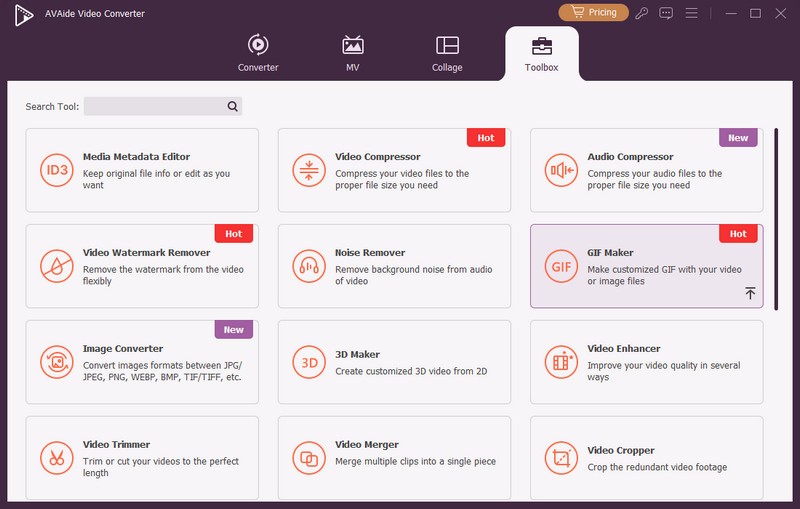
Pasul 3Adăugați imagini pentru crearea de GIF-uri
La accesarea GIF Maker, vi se va solicita să adăugați fotografiile dorite pentru a le transforma în GIF-uri. Alegeți Fotografie în GIF opțiunea dintre opțiunile de încărcare. Apoi, introduceți fotografiile alese din browserul de fișiere.
Pasul 4Convertește SVG în GIF
Înainte de a crea GIF-ul, puteți modifica Setări de ieșire situat sub interfață. Această setare include rezoluția, modul de zoom, rata de cadre și redarea animației în buclă. Apăsați O.K odată ce sunteți mulțumit de setări. În cele din urmă, apăsați Export în colțul din dreapta jos pentru a iniția procesul de creare a unui GIF.
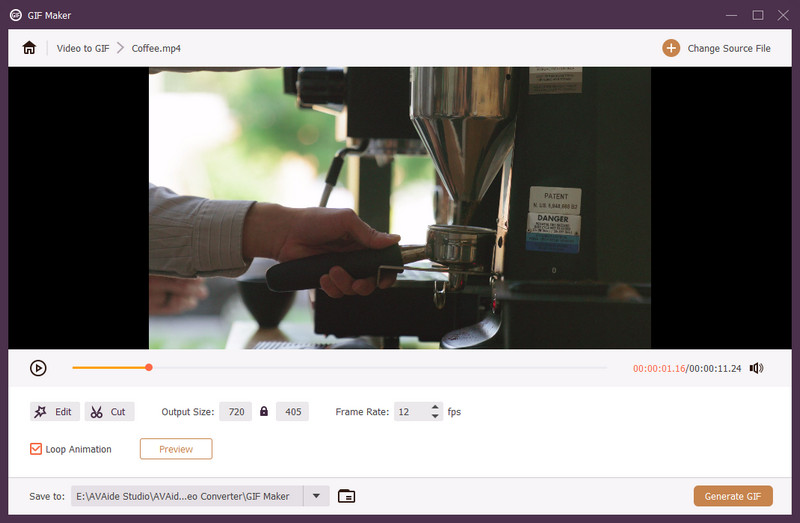
Este adevărat că SVG sau grafica vectorială scalabilă pot afișa fotografii clare chiar și după scalarea la o dimensiune mai mare sau mai mică a imaginii. Cu toate acestea, este statică și lipsită de viață. Prin urmare, pentru a-i da viață, puteți... converti SVG în GIF, pe care le poți folosi pentru a crea meme-uri, a posta pe conturi de socializare și a trimite mesaje text amuzante. În orice caz, instrumentele de care ai nevoie sunt furnizate, iar pașii sunt cuprinzători și ușor de urmat.
Setul dvs. complet de instrumente video care acceptă peste 350 de formate pentru conversie la calitate fără pierderi.




